SAP ECC6.0 FICO财务模块附图片标准操作手册

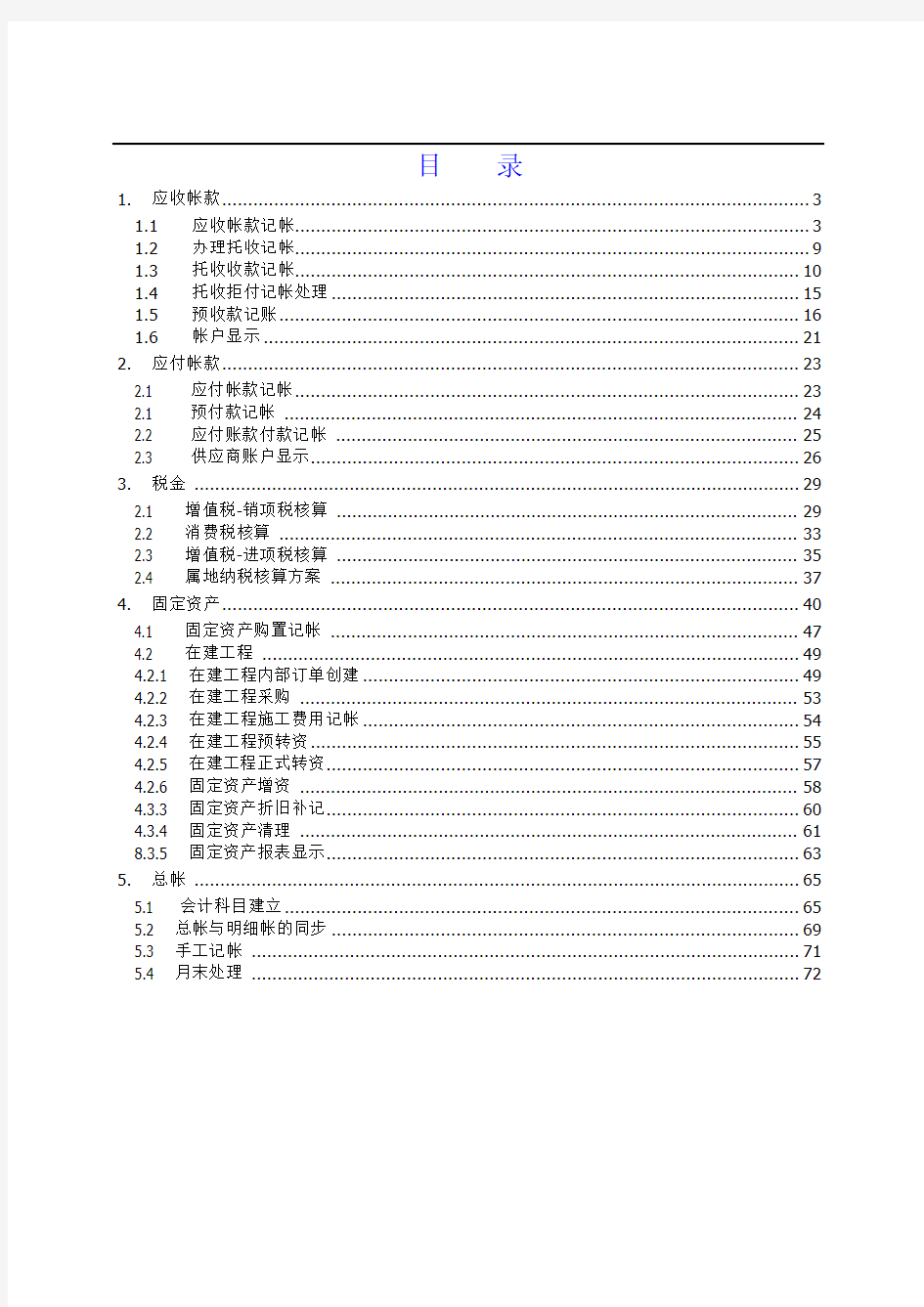
目录
1.应收帐款 (3)
1.1应收帐款记帐 (3)
1.2办理托收记帐 (9)
1.3托收收款记帐 (10)
1.4托收拒付记帐处理 (15)
1.5预收款记账 (16)
1.6帐户显示 (21)
2.应付帐款 (23)
2.1 应付帐款记帐 (23)
2.1 预付款记帐 (24)
2.2 应付账款付款记帐 (25)
2.3 供应商账户显示 (26)
3.税金 (29)
2.1 增值税-销项税核算 (29)
2.2 消费税核算 (33)
2.3 增值税-进项税核算 (35)
2.4 属地纳税核算方案 (37)
4.固定资产 (40)
4.1 固定资产购置记帐 (47)
4.2 在建工程 (49)
4.2.1 在建工程内部订单创建 (49)
4.2.2 在建工程采购 (53)
4.2.3 在建工程施工费用记帐 (54)
4.2.4 在建工程预转资 (55)
4.2.5 在建工程正式转资 (57)
4.2.6 固定资产增资 (58)
4.3.3 固定资产折旧补记 (60)
4.3.4 固定资产清理 (61)
8.3.5 固定资产报表显示 (63)
5.总帐 (65)
5.1 会计科目建立 (65)
5.2 总帐与明细帐的同步 (69)
5.3 手工记帐 (71)
5.4 月末处理 (72)
1. 应收帐款
1.1应收帐款记帐
操作范例:
查询销售合同1000000000和相关的单据流以及由此集成产生的财务凭证,对整个销售循环进行审计追踪。
操作步骤:
1、显示销售合同
路径:后勤 -> 销售和分销 -> 销售 -> 合同 -> 显示
交易代码:VA43
2、显示销售订单
路径:后勤 -> 销售和分销 -> 销售 -> 订单 -> 显示
交易代码:VA03
3、显示送货单
路径:后勤 -> 销售和分销 -> 装运和运输 -> 外向交货 -> 显示
交易代码:VL03N
4、显示集成产生的客户发票及会计凭证
路径:后勤 -> 销售和分销 -> 出具发票 -> 开票凭证 -> 显示
交易代码:VF03
系统屏幕及栏位解释
1、显示销售合同
路径:后勤 -> 销售和分销 -> 销售 -> 合同 -> 显示
交易代码:VA43
操作:在”合同”栏位中输入合同号1000000000,然后按回车进入下一界面,查看合同概览:
操作:点击键,进入如下界面,并通过点击各页面查看销售合同的细节信息:
操作:点击左上角键,进入如下界面,查看该销售合同相关的单据流:
2、显示销售订单
路径:后勤 -> 销售和分销 -> 销售 -> 订单 -> 显示
交易代码:VA03
操作:在”订单”栏位中输入订单号2000000000,然后按回车进入销售订单概览界面。
或者,在销售合同单据流界面,直接选择想要查看的销售订单,按,直接查看:
操作:查看销售订单概览界面
3、显示送货单
路径:后勤 -> 销售和分销 -> 装运和运输 -> 外向交货 -> 显示
交易代码:VL03N
操作:在”外向交货”栏位中输入订单号80000000,然后按回车进入外向交货单概览界面。
操作:点击左上角键,进入如下界面,查看该外向交货单相关的单据流:
4、显示集成产生的客户发票及会计凭证
路径:后勤 -> 销售和分销 -> 出具发票 -> 开票凭证 -> 显示
交易代码:VF03
操作:在”出具发票凭证”栏位中输入订单号90000000,然后按回车进入发票凭证概览界面。
操作:点击左上角键,进入如下界面,查看销售定价计算过程及计税环节是否符合规定。
操作:点击左上角键,进入如下界面,查看销售模块集成产生的会计凭证,确认金额、税率、科目的正确性。提示:生成的凭证中同时计提了消费税。
操作:点击左上角键,进入如下界面,查看该发票凭证相关的单据流及凭证状态:
1.2办理托收记帐
流程要点:
该业务场景是财务部对业务部门提交的销售合同、出仓单、增值税发票进行三单匹配审核无误,办理托收记账业务。其后续业务为打印托收单连同增值税发票交付银行托收专员办理应收账款托收结算。
托收记账操作是财务部门根据具体业务数据在系统中进行非客户集成贷项发票手工记账处理。
操作范例:
根据销售订单2000000000及其相关业务单据,对该销售业务进行托收记账处理,并记录托收单2号,以便托收结算处理时查询、匹配及清算。
操作步骤:
1、显示销售合同
路径:会计核算 -> 财务会计 -> 应收款 -> 凭证输入 -> 贷项备忘录
交易代码:FB75
系统屏幕及栏位解释
操作:使用非客户集成贷项发票手工记账功能,凭证类型应选贷项凭证。特别总账码“D”表示托收记账业务。
操作:行项目分配字段输入托收号,以便托收结算时查询、匹配及处理。规则为“年份+会计凭证号”
操作:点击左上角键,进入如下界面,查看会计凭证,确认无误后予以保存。
会计分录:
Dr 银行存款-在途
Cr 应收账款-托收+某客户
流程要点:
该业务场景为紧接对客户销售进行记账、验证并办理托收记帐之后的托收款收款、结清全过程。
财务部门收到银行交付的托收承付(划回)凭证和收账通知单,作托收收款记账,并将其与托收单、销售合同和发票号核对,经审核无误后做清帐结算处理。
需注意,收款后需及时结转银行存款在途科目并对托收\应收科目做清帐结算。清帐操作要注意项目及单据匹配。
操作范例:
根据针对销售订单2000000000的托收业务,对该业务进行托收收款及清帐结算处理。
操作步骤:
1、托收收款记账
路径:会计核算 -> 财务会计 -> 总分类帐 -> 过帐 -> 过帐并清帐(转账并清帐)
交易代码:F-04
2、托收清帐结算
路径:会计核算 -> 财务会计 -> 应收款 -> 凭证输入 -> 其他 -> 清算转帐(转账并清帐)
交易代码:F-30
系统屏幕及栏位解释
1、托收收款记账
路径:会计核算 -> 财务会计 -> 总分类帐 -> 过帐 -> 过帐并清帐(转账并清帐)
交易代码:F-04
目的:收款后,计入”银行存款”正式科目,同时结清“银行存款-在途”科目。
凭证分录
Dr 银行存款
Cr 银行存款-在途
操作:按工厂选用凭证类型S1、S2、S3做托收收款记账,并选择“转账并清帐”项目处理该业务。
操作:根据收到银行交付的托收承付(划回)凭证和收账通知单记入相应”银行存款”正式科目借方。
操作:按左上角,进入未结项选择画面,处理”银行存款-在途”科目。
操作:选择未清“银行存款-在途”下对应行项目,并可通过双击“凭证编号”,查看凭证行项目“分配”字段,核对托收单号及其他单据是否匹配。
操作:核对支付金额后,按保存,生成结转凭证,即结转“银行存款-在途”科目。
操作:查看“银行存款-在途”科目行项目报表,显示改笔业务已结清
2、托收清帐结算
清帐结算
会计核算 -> 财务会计 -> 应收款 -> 凭证输入 -> 其他 -> 清算转帐
交易代码:F-30
目的:对已收款托收业务,比对银行单据及托收单、销售合同和发票号,经审核无误后做托收清帐结算处理。
凭证号分录:结清行项目,有凭证号,无分录。
操作:在凭证输入界面输入凭证记账日期,并选择客户及特别总账类型“D”
操作:在”要处理的业务”选择“转账并清帐”,按回车。
在科目中输入客户编号,并注意,科目类型为“D”。
在“特别总帐标志”中选择“D”,表示托收清帐业务。
在”进一步选择可选择标准”中,选“分配”,项,以保证选择匹配的托收业务行项目。
按“处理未清项”,进入下一界面。
输入托收单号或选择一定的范围,保存后点击“处理未清项”。
操作:选取同笔销售业务下的客户未清应收行项目(标准未清项)和对应托收记账行项目(特别总账D)进行匹配,核对无误后保存,即结算清帐。
操作:产生结算清帐凭证,表示该业务托收结算清帐完成。
可检查该客户行项目报表(FD10N),发现该托收业务相关行项目为已结清项目。
查看对应销售订单单据流(VA03),显示该业务会计凭证已清帐。
1.4托收拒付记帐处理
流程要点:
该业务紧接财务部办理托收记账业务并打印托收单连同增值税发票交付银行托收专员办理应收账款托收结算的业务场景。
具体场景为,单据提交至银行后,由于客户退货等各种原因,被银行提示拒付。财务部人员跟据银行“拒付通知”对托收拒付记账处理,即对原托收记账凭证进行手工冲销。
操作范例:
客户收到根据销售订单2000000000发送的商品,对其质量严重不满,予以退货,并拒付相应货款。公司财务人员收到银行拒付通知后做托收拒付记账处理,冲销原托收记账凭证。
操作步骤:
1、托收拒付记账
路径:会计核算 -> 财务会计 -> 总分类帐 -> 凭证 -> 冲销 -> 单一冲销
交易代码:FB08
系统屏幕及栏位解释
操作:填入将冲销的托收凭证,并根据冲销日期选择正确的冲销原因代码。
操作:按,显示输入的凭证,做冲销前的确认。
操作:确认数据无误后,按返回原来界面,按下
左下角产生冲销凭证号码信息,表示冲销成功。
1.5预收款记账
流程要点:
该业务场景描述根据公司相关规定预收客户相关货款并清账的过程。在这一过程中体现了对客户预收款与应收款的双向控制。
预收款业务情况为:
按合同规定有预收款,客户交款时,财务进行预收记账。当客户付余款时再一并处理预收款,及时办理预收款与应收款的清账手续。分为涉及托收业务和直接收款业务操作。
操作范例:
客户UT01预付一笔货款10000RMB
场景1.对客户某销售订单应收货款30000RMB,客户预付10000RMB,后又收到余款20000RMB。
场景2.对客户某销售订单应收货款30000RMB,客户预付10000RMB,办理托收20000RMB。最后,收款后结清全部款项。
操作步骤:
1、预收款记账
路径:会计核算 -> 财务会计 -> 应收款 -> 凭证输入 -> 预付定金 -> 预付定金
交易代码:F-29
2、预收款清帐
路径:会计核算 -> 财务会计 -> 应收款 -> 凭证输入 -> 收款
交易代码:F-28
系统屏幕及栏位解释
1、预收款记账
路径:会计核算 -> 财务会计 -> 应收款 -> 凭证输入 -> 预付定金 -> 预付定金
交易代码:F-29
操作:输入预收款相关数据后,按,进入以下画面
输完后,按,产生预收款凭证。及银行
2、预收款清帐
路径:会计核算 -> 财务会计 -> 应收款 -> 凭证输入 -> 收款交易代码:F-28
场景1:非经托收,收到余款20000RMB
凭证日期必输建立凭证日期
记账日期必输记账日期
参照可选附件张数
凭证类型必输DZ 默认类型
银行科目必输银行存款科目
金额必输金额
科目必输客户代码
科目类型必输 D D:客户 K:供应商 S:总账
特别总账标示必输 A A:预收款表示预收款和银行收款一起
和应收款清帐
操作:按进入清帐界面
操作:选择清帐的行项目,金额无差异,按,产生清帐凭证。如未完全清算,可选择
或方式进行处理,按,产生清帐凭证。
场景2:经托收,收到余款20000RMB
托收记账,处理同1.2;托收收款后银行存款在途结转银行存款,处理同1.3步骤1
场景:收到托收款并完成银行存款在途的结转后,做预收款清帐。
字段名称状态输入值备注说明
凭证日期必输建立凭证日期
操作:按进入清帐界面
操作:选择清帐的行项目,金额无差异,按,产生清帐凭证。如未完全清算,可选择
或方式进行处理,按,产生清帐凭证。
用友NC财务信息系统操作手册全
NC系统培训手册 编制单位:用友软件股份有限公司 中央大客户事业部 目录 一、NC系统登陆 .................................... 二、消息中心管理................................... 三、NC系统会计科目设置 ............................ 四、权限管理....................................... 五、打印模板设置................................... 六、打印模板分配................................... 七、财务制单....................................... 八、NC系统账簿查询 ................................ 九、辅助余额表查询................................. 十、辅助明细账查询................................. 十一、固定资产基础信息设置......................... 十二、卡片管理..................................... 十三、固定资产增加................................. 十四、固定资产变动................................. 十五、折旧计提..................................... 十六、折旧计算明细表...............................
财务部员工各岗位业务操作手册
财务部员工岗位操作手册 税务会计岗位操作手册 一、商场相关业务 (一)商场销售、结算数据查询 目的: 通过商场官网查询系统实现便捷查询、复核、打印等功能。 要求: 每月初1日从网上导出友好集团销售明细,2日导出王府井超市销售明细,每月及时给业务提供相应发票。 核算类型:委托代销模式。 流程: 1、友好集团销售明细、结算单、费用导出: 首先:进入友好集团官网,其次:销售查询可通过“销售信息”→“每月销售查询”根据业务需要进行相应的查询。注:只能查询到近两年的销售数据。 再次:销售结算可通过“结算信息”→“联营结算”→“结算单打印”查询应结算月份的结算金额。 注:如现在是10月10日,需打印9月份的销售结算金额及费用清单,“联营结算单打印”中的结算年月应填写“201509”,查询应付9月份商场费用在“结算费用单打印”中结算年月应填写“201510”进行查询。 2、王府井供应商: 首先:进入中国零售供应链专家,。 其次:王府井供应链系统可实现实时查询销售;销售结算查询。 通过“销售分析”→“销售商品明细查询”可查询到每个单品的销售情况。通过“结算频道”→“联营商场结算单”可看出不同的扣点所产生的应结算金额 要点: A、商场扣率及费率要以合同为主,每年新签合同要重点复核扣率及相关费用是否发生变化。 B、应选取“销售收入”中的金额作为销售金额 C、通常“联营商场结算单”中金额较小的部分商品活动特价低扣率,比正常扣点低。 D、结算单打印需注意:使用A4纸,横向打印,信息齐全(“商场相关签字人”、“结算单附有张”须打在第一面。 E、开具、收取的发票的登记,开出的发票经办人要签字。 F、商场具体扣率及结算要求见附表 (二)、商场盘点及盘点分析 要求: 每月3日至8日与商场导购核对盘点差异 流程: 1、制作盘点表:A、导出商场商品存货表:进入速达物流帐→报表→委托代销报表→货品委托代销汇总表,在“客户名称”查找所要盘点的商场,确定所需日期,确定后再导出EXCEL表格。 2、使用查找与引用的函数vlookup实现查找、一一对应的数据填充。 首先,先将需数据复制到要制作的盘点表同一工作薄(二者基本要素要一致)。 其次,将光标放在要填充数据的单元格中,插入函数vlookup。 3、盘点表的纵向所需填列项目:货品条码、货品名称、价格、期初库存、本期购进、本期销售、
财务操作手册——凭证管理
1.2财务总账----凭证管理 1.2.1凭证录入 使用者:行政会计岗、凭证复核岗 功能: 1、行政费用的凭证录入; 2、解款、提现凭证的录入; 3、各类结转、计提凭证的录入 1.2.1.1收付款凭证录入 注:1、提现、解款凭证处理为付款凭证; 2、付款凭证录入时贷方分录在上,借方分录在下。 1.2.1.2转账凭证录入 1.2.2凭证记账 使用者:总账会计岗 功能: 1、将“已记账”的凭证状态改为“复核通过未记账”; 2、将“复核通过未记账”的凭证状态改为“已记账”; 3、用于发现已通过复核的凭证处理有误时,总账会计负责将错误凭证的状态由“已记账”改为“复核通过未记账”,然后先通知复核人取消复核,再通知凭证制作人修改凭证。 1.2.2.1记账 记账时凭证状态选择---复核通过未记账 1.2.2.2取消记账 记账时凭证状态选择---已记账
1.2.3凭证修改 使用者:行政会计岗、业务会计岗 功能: 1、修改错误凭证; 2、凭证修改仅限于本人所作凭证; 3、已复核通过的凭证发现错误后,必须先由凭证复核岗操作“凭证记账”的状态的修改及取消复核后方能进行“凭证修改”。 1.2.4凭证打印 使用者:行政会计岗、业务会计岗、凭证复核岗 功能: 1、打印选定的会计凭证; 1.2.5凭证查询 使用者:行政会计岗、业务会计岗、凭证复核岗 功能: 可按照选择条件查询所需凭证 1.2.6凭证列表 使用者:行政会计岗、业务会计岗、凭证复核岗 功能: 可按照选择条件查询所需凭证的详细列表 1.2.7凭证状态查询: 例:查询2005-12-02 进入“凭证查询”中查2005-12-02的所有凭证,找出未记账的凭证, 使用者:凭证复核岗 功能: 1、用于检查是否有未完成复核工作的行政费用凭证; 2、如果手工凭证均已完成复核,状态为未记账的凭证是系统生成的,则可考虑系统凭证生 成出现问题,如缺失“账套分类编号”
SAP MM模块库存管理操作手册
SAP库存管理用户操作手册 MM模块
版本管理 版本号变动内容作者变动时间 1.0 创建文档—收发货 1.0 创建文档—冲销、盘点、报废 2.0 修改文档—收发货 2.0 修改文档—冲销、盘点、报废 3.0 审阅文档
目录 1.MM7.3.01:采购入库流程 (1) 1.1 流程说明 (1) 1.2流程图 (2) 1.3 系统操作—采购订单入库 (5) 1.3.1操作范例:采购订单入库 (5) 1.3.2系统菜单及交易代码 (5) 1.3.3操作步骤 (5) 1.3.4 结论 (8) 1.4 系统操作—采购订单入库为质检状态 (8) 1.4.1操作范例:采购订单入库为质检状态 (8) 1.4.2系统菜单及交易代码 (8) 1.4.3操作步骤 (8) 1.4.4结论 (9) 1.5 系统操作—质检库存转非限制库存 (10) 1.5.1操作范例:质检库存转非限制库存 (10) 1.5.2系统菜单及交易代码 (10) 1.5.3操作步骤 (10) 1.5.4结论 (11) 2. MM7.3.03:自制成品、半成品入库流程 (11) 2.1流程说明 (11) 2.2 流程图 (12) 2.3 系统操作—生产订单入库 (14) 2.3.1 操作范例:生产订单入库 (14) 2.3.2系统菜单及交易代码 (14) 2.3.3操作步骤 (14) 2.3.4结论 (16) 3. MM7.3.09:成本中心领料 (16) 3.1 流程说明 (16) 3.2 流程图 (17) 3.3系统操作—成本中心领料 (19) 3.3.1操作范例:成本中心领料(对预留发货) (19) 3.3.2 系统菜单及交易代码 (19) 3.3.3 操作步骤 (19) 3.3.4 结论 (21) 4. MM7.3.04:生产领用流程 (21) 4.1流程说明 (21) 4.2流程图 (22) 4.3 系统操作—生产物资出库 (23) 4.3.1 操作范例:生产物资出库 (23) 4.3.2 系统菜单及交易代码 (23) 4.3.3操作步骤 (23) 4.4.4结论 (25) 5. MM7.3.06:外协收、发货流程 (25) 5.1流程说明 (25) 5.2 流程图 (26) 5.3 系统操作—发货到外协供应商 (29)
Oracle财务系统应付账款模块操作手册
GML财务系统用户操作手册应付账款模块(AP) 文档作者: 创建日期: 更新日期: 当前版本: 2.0
文档控制 变更记录 审核 分发 备注: 出于文档管理的目的,如果您收到了本文档的电子版本,请打印出来并在封面的相 应位置写上您的名字。 出于文档管理的目的,如果您收到了本文档的纸介质版本,请在封面写上您的名字。
目录 文档控制........................................................................................................... i i 概述. (5) 文档说明 (5) 文档内容 (5) 相关文档 (5) 发票业务处理 (6) 标准发票 (6) 借项通知单 (15) 贷项通知单 (17) 预付款发票 (19) 费用报表 (27) 退回借支款业务 (29) 付款业务处理 (30) 单一付款 (30) 付款批 (36) 发票和付款的调整 (44) 取消发票 (44) 冲销分配 (47) 取消付款 (50) 应付账款查询 (53) 界面查询 (53) 报表查询 (60) 月末结账 (65) 月末关账检查 (65) 应付款导入总账 (66) 关闭/打开会计期 (67) 应付模块信息维护操作 (73) 供应商维护 (73)
银行账户维护 (76) 分配集维护 (79)
概述 文档说明 本操作手册用于指导Oracle系统应付账款用户的日常业务和维护操作。 文档内容 最终用户操作手册的每一章节将按应付账款模块涉及的基本业务类型结合系统的 标准功能来展开,主要包括以下两个方面: 业务描述:简要描述操作的背景、用途等。 操作过程:简要描述的步骤。 相关文档 相关文档名称: GML Accounting Payables Solution(CN) 24 Mar.08 .doc GML_应付关键用户培训材料(CN) 24 Mar 08.ppt GML_应付最终用户培训材料(CN)_25 Mar 08.ppt
全套金蝶EAS财务系统操作手册V1.0
金蝶EAS 最新金蝶软件 最新金蝶EAS财务系统操作手册
前言 财务战线的朋友们: 大家好。 伴随着公司的发展壮大,财务核算的手段明显落后,财务人员劳动量繁重,每天加班加点工作也达不到财务信息的精细化要求,更不能满足财务管理的需要。为了减轻财务人员的劳动强度,提高财务管理水平,公司领导决定在整个公司实施金蝶财务软件,利用计算机辅助财务核算,彻底改变财务核算的手段,从整体上提高财务管理水平。 为了使财务战线的朋友们能尽快掌握软件的操作方法,我们除提供软件联机帮助外,专门针对此次软件应用范围,编写了《中冶润丰金蝶EAS财务系统操作手册》,希望此手册可以成为会计人员操作金蝶EAS系统的实用工具书。 感谢主编XX先生对此手册的xx付出。但由于时间仓促,本手册难免有不当之处,还请各位朋友批评指正。
金蝶软件(xx)有限公司
目录 第一篇系统登陆............................... 错误!未定义书签。第一章金蝶EAS系统登陆............................. 错误!未定义书签。第二章系统界面介绍................................ 错误!未定义书签。第三章切换组织及修改密码.......................... 错误!未定义书签。第二篇总账系统............................... 错误!未定义书签。第一章总账系统初始化处理.......................... 错误!未定义书签。 第一节初始化的流程.............................. 错误!未定义书签。 第二节系统设置.................................. 错误!未定义书签。 第三节基础资料编码.............................. 错误!未定义书签。 第四节基础资料设置.............................. 错误!未定义书签。 第五节初始数据录入和结束初始化.................. 错误!未定义书签。第二章总账系统日常操作............................ 错误!未定义书签。 第一节凭证录入.................................. 错误!未定义书签。 第二节凭证的修改和删除.......................... 错误!未定义书签。 第三节凭证审核.................................. 错误!未定义书签。 第四节凭证过账.................................. 错误!未定义书签。 第五节凭证打印.................................. 错误!未定义书签。第三章常用帐簿报表................................ 错误!未定义书签。 第一节总分类账.................................. 错误!未定义书签。 第二节明细分类账................................ 错误!未定义书签。 第三节多栏账.................................... 错误!未定义书签。第四章期末处理.................................... 错误!未定义书签。 第一节自动转账.................................. 错误!未定义书签。 第二节结转损益.................................. 错误!未定义书签。 第三节期末结账.................................. 错误!未定义书签。第三篇报表系统............................... 错误!未定义书签。 第一节新建报表.................................. 错误!未定义书签。
财务管理操作手册模板
财务管理操作手册
第一章财务管理系统 一、财务管理系统的定义 财务管理系统是收集、储存和传递有关利润、销售、成本等以及其它因素的信息, 获得有关数据保证各项经营活动达到预期效果, 力图以最小的成本实现利润最大化。 二、建立财务管理系统所要达到的目标 (一)以总收入最大化为目标。 (二)以利润最大化为目标。 (三)以股东财富最大化为目标。 (四)以企业价值最大化为目标。 三、财务管理系统所包含的范畴及边界 财务管理系统的范畴是根据企业的经营发展, 在科学预测的基础上拟订各项财务预算; 正确及时地筹集资金, 合理地使用资金, 加强企业资产存量管理; 采取有效措施降低成本费用, 增加企业利润; 实现财务管理系统的最终目标。 其边界对内涉及: 企业全体员工; 对外涉及: 财政、税务、审计、银行等有关部门, 若干供应商、若干挂账协议消费单位及其它与财务有业务联系的单位及个人。 四、财务管理系统与其它管理系统之间的关系
(一)与决策管理系统的关系 为决策管理系统提供企业财务管理的数据和信息, 使决策层能正确地制定企业的经营目标和长期发展规划。 (二)与市场营销管理系统的关系 为市场营销管理系统提供财务管理数据信息, 使企业营销工作能正确地分析、选择客源市场, 掌握客户消费及信誉状况, 促进企业不断创新, 为客户提供优质服务。 (三)与人力资源管理系统的关系 为人力资源管理系统提供人力资源财务管理的数据和信息, 经过加强人力资源成本的控制, 合理、科学地安排人力、挖掘潜力, 充分调动员工的积极性和创造性, 为企业发展储备人力资源。 (四)与质量管理系统的关系 为质量管理系统提供财务管理的数据和和信息, 使企业做好各项质量管理工作的同时, 每个部门、每个岗位都有明确的职责, 在保证服务质量标准的前提下, 降低成本, 提高工作效率和经济效益。 (五)与信息管理系统的关系
河北省电力公司财务管控模块操作手册-集团账务v3.1教学内容
河北省电力公司 财务管控操作手册 核算信息反映分册 2012年11月 概述 核算信息反映是贯穿整个财务管控系统的一条基本轴线,该模块全面反映财务管控其他模块和成熟套装软件中发生的核算信息,它对提高企业管理质量,丰富企业管理手段都起着非常重要的作用。 编写目的
通过本手册的编写为操作用户提供帮助,熟悉软件功能,掌握操作要点,完成核算信息反映的日常业务处理工作。 主要内容 核算信息反映部分主要内容包括集团账务业务的各种初始化设置、期初数据录入、日常的业务处理及查询操作。在本手册中主要介绍日常的业务操作,包括账务处理操作、数据查询操作和集团一本账相关操作。 基础数据 会计科目体系查询 菜单路径: 集团账务 -> 集团账务 ->系统初始设置-> 会计科目体系查询 功能:查询财务管控系统本单位会计科目体系。 管理对象录入 菜单路径: 资金管理->票据管理->应收票据管理->应收票据登记 图2.1-1 菜单进入界面 操作步骤: 主要项目说明(图2.1-2): 带有此标记的项目为必填项带有此标记的项目为系统选择项 带有此标记的项目为日期选择项带有此标记的项目为枚举选择项 点击该标记可添加附件 图2.1-2 信息录入界面
3 账务处理 3.1 界面介绍 菜单路径: 集团账务 -> 集团账务 -> 账务处理->凭证输入 菜单说明: 凭证录入:处理日常账务核算业务,录入凭证 调整期凭证:调整会计年度期初或期末业务,更正会计差异, 录入凭证 图3.1-1 菜单进入界面 进入凭证输入界面,如图3.1-2所示 图3.1-2 凭证输入界面 图3.1-3 凭证输入界面 3.1.1功能按钮介绍 【新增】:新增一条会计分录;当前界面默认显示二十条分录,当该凭证分录数超过二十条时,需点击新增按钮增加第二十一条分录;【删除】:删除选中的会计分录行; 【复制分录】:如果再输入的分录与已经输入的分录内容相同,可通过复制分录功能增加一条新的会计分录; 【辅助记录】:如果输入的业务对应有辅助核算对象(如现金流量分类),需要输入相应的辅助记录,详细操作见凭证输入中的辅助记录输入; 【对账】:用于根据银行对账方式的设置,输入当前分录的对账标志和对账金额;
财务工作操作手册-模板
财务工作操作手册 第一节出纳作业操作手册实例一 收款程序 出纳部门收入现金,须凭现金收入传票(包括视同现金收入传票的各项凭证)收款,其程序为: 1.应根据现金收入传票点收现款,鉴定现钞的真伪无误后,即在现金收入传票加盖“收款日戳”及“分号”(收入传票之分号每日自第一号依序编列)并盖私章。 2.如需签发或发还信托单或各种凭证时,应于传票下端制票员编号处登记“号码牌”号数(号码牌应与传票加盖骑缝私章)后,将“号码牌”(签发信托单时以收入传票第二联代替号码牌)交给顾客凭向原经办部门领取所需凭证。 3.将收款后的传票依序登记于: (1)现金收入账。 (2)现金收入日记账后,传票及附件递交有关部门办理。各有关部门办妥手续后,按传票所记号码呼号收回“号码牌”(应注意有无涂改),凭此交付信托单或凭证等。 付款程序 出纳部门付出现金,须凭现金支出传票(包括视同现金支票传票的各项付款凭证)办理。 1.凡付款传票,均须依照程序先由经办员、会计人员及各级主管人员核章后始得付款。 2.出纳员支付款项时,须先查明传票的核章具备后在传票编列“分号”(每日自第一号依序编列)依序登记于: (1)现金支出账。 (2)现金支出日记账。 3.在传票及附件的凭证上加盖“付款日戳”及私章后,点检款项,按传票左
端所记号码呼号,向客户收回“号码牌”(应注意号码有无涂改)并询明金额无误后,即照付现款(包括支票)。 4.凡本公司签发的支票应以记名式为原则,支票经主管签盖印鉴后,均应经会计及出纳员副署。 出纳事务 (一)券币的整理: 1.收入各项券币的整理均应凑成整数后封扎,其方法如下: (1)各种面额的券币均应分别整理,同一面额每100张为1扎,每10扎为1捆。 (2)每扎应用纸签条封,每捆应加贴封,注明年月日。 (3)同一面额未满100张的钞券,得以50张折摺封扎。 (4)各扎各捆经收人员应加盖私章。 (5)各种硬币,同一面额每50枚为1卷,每1000枚为1袋,各卷名袋须如盖经收人员私章。 2.经手点钞人员对其所签封的券币负责。顾客以当面点清为限,钞票一经离柜,所有封签即属无效。 (二)其他事项: 1.现金的提存: (1)往来行库的票据及现金提送,应派适当人员充任,金额较巨或认为必要时应加派人员办理。 (2)每日营业终了时,除酌留一部分充为次日营业开时必要的支付资金外,所有款项应尽量送存行库。 2.库存: (1)现金库存除现款外,其他一切票据、借据或取款凭条均不能抵充。营业终了结账后,如有经收(付)的款项应办妥次日收(付)款手续,经各级主管人员核章后连同传票一并保管。 (2)每日库存现金,须与“现金库存表”所载金额相符,如有不符时应立即报告主管,并应于当日查明不符缘由,如确属无法当日查明时,应以暂收款或暂付款科目整理,俟次日再继续调查。
用友财务管理系统操作手册
用友财务管理系统操作手册 北京用友政务软件有限公司 2011年05月25日
一、账务系统: 流程:1、初始化设置及期初数装入=》2、凭证录入=》 3、凭证审核=》 4、凭证记账=》 5、月结 1、初始化设置: (1)、用自己的用户名登录【账务管理系统】=》 点击界面右边【基础资料】前的【+】号=》点击【会计科 目】前的【+】号=》双击【建立会计科目】=》设置会计科 目及挂接辅助账。(2)、点击界面右边【账务】前的【+】号 =》点击【初始建账数据】前的【+】号=》双击【期初余额 装入】=》点击【确定】=》然后对期初数据进行录入 2、凭证录入:用自己的用户名登录【账务管理系统】=》点击界 面右边【账务】前的【+】号=》点击【凭证管理】前的【+】 号=》双击【编制凭证】=》然后在【编制凭证】界面录入 收入/支出的凭证。 3、凭证审核:点击界面右边【账务】前的【+】号=》点击【凭 证管理】前的【+】号=》双击【凭证处理】=》选中需要审 核凭证的日期=》在左下角选择凭证的状态【未审核】=》 点击右键全选=》点击【审核】; 4、凭证记账:点击界面右边【账务】前的【+】号=》点击【期 末处理】前的【+】号=》双击【凭证处理】=》选中需要记 账凭证的日期=》在左下角选择凭证的状态【已审核】=》 点击右键全选=》点击【记账】; 5、月结:点击界面右边【账务】前的【+】号=》点击【期末
处理】前的【+】号=》双击【期末处理向导】=》点击【结 账向导】=》全部点击【下一步】=》下到最后点击【完成】 二、电子系统: 1、输出单位资产负债表:双击【电子报表系统】=》【管理员】 登录=》在右上角【报表数】下点击【基本户】/【专账一】 /【专账二】下前的【+】号=》双击【资产负债表】=》点击 最右上面【数据】下=》=》点击【登录数据库】=》双击【账 务系统】=》用自己的用户进行登录=》如果图片闪烁就证 明已经登录=》点击【退出】=》点击最右上角找到【插入】 功能菜单=》点击【表页】=》选择出报表的最后日期(如1 月:则时间2011年1月31日)=》选择复制指定表页 =》点击放大镜=》选择【本公司】=》选中【格式】点击【确定】=》在点【确定】=》左 下角有【第201101期】=》点击编制【眼睛图标】。=》调 试报表=》点击【保存】=》打印报表。 2、输出单位支出明细表:双击【电子报表系统】=》【管理员】 登录=》在右上角【报表数】下点击【基本户】/【专账一】 /【专账二】下前的【+】号=》双击【支出明细表】=》点击 最右上面【数据】下=》=》点击【登录数据库】=》双击【账 务系统】=》用自己的用户进行登录=》如果图片闪烁就证 明已经登录=》点击【退出】=》点击最右上角找到【插入】
用友ERP操作手册_财务部
用友ERP系统 财务岗位操作手册
目录 一、部门职责: (3) 二、部门岗位划分: (3) 三、系统业务处理流程: (3) 四、部门日常业务系统处理: (4) 1、总账的操作流程 (4) 2、采购业务账务处理流程: (9) 3、销售业务账务处理流程: (13) 4、其他出入库账务处理流程: (15) 5、用UFO编制会计报表 (17)
一、部门职责: 财务部的日常工作在ERP系统处理中主要工作有: 1、对采购部门传过来的业务单据进行核对,并进行账务处理。 2、对销售部门传过来的业务单据进行核对,并进行账务处理。 3、对仓库传过来的业务单据进行核对,并进行账务处理。 4、其他业务凭证的录入。 5、对凭证进行审核并记账。 6、月底编制会计报表。 7、对总账模块的月底结账工作。 二、部门岗位划分: 材料成本会计:对仓管传递过来的单据,核算产成品入库单、材料出库、销售出库等单据核算成本,进行登记存货总账、存货明细账,进行制单,拷贝录入发票并进行账务处理,传递到总账会计进行科目账登记。 总账会计:1、对材料成本会计编制的材料出入库凭证进行登账、记账处理。 2、其他业务凭证的录入并进行登账、记账处理。 3、编制财务报表。 三、系统业务处理流程: 1、总账的操作流程。 2、采购业务账务处理流程。 3、销售业务账务处理流程。 4、其他出入库账务处理流程。 5、用UFO编制会计报表
四、部门日常业务系统处理: 1、总账的操作流程 1)初始化 1、会计科目的增加:点“会计科目”如下图: 然后点“”按钮后如下图: 输入会计科目的相关内容,科目编码、科目中文名称、科目类型、账页格式、助记码数量核算、科目性质、辅助核算、日记账、银行账。注意:如果该科目为数量核算,在⑧数量核算⑨前的方框内打上勾,添加上数量单位如:公斤。同时,在⑧帐页格式⑨的选项中选择“数量金额式”。输入完成后点击“确定”,其他所有明细科目的增加操作方法相同。用户如要删除某科目则可选中某科目后点工具栏中的删除按钮。
出纳模块操作手册
、1.1登日记账 EAS系统提供三种方法登日记账:单据登账、凭证登账和手工登账。在上面的业务里已经介绍过单据登账的方法。下面介绍另外两种方法: 1.1.1凭证登账 凭证登账是指出纳通过复核会计的凭证登记日记账的一种方法。 任务:2007年7月20日出纳将会计当月的记1、记3号凭证登入日记账。 操作前提:出纳系统的参数设置里,〖登账类型〗选择“凭证登账”。 操作演示:在金蝶EAS主界面,选择〖功能菜单〗->〖财务会计〗->〖出纳管理〗->〖凭证复核〗。 首先出现的是凭证查询条件,在此界面可设置查询条件,系统可根据用户设置的条件,将总账系统所有符合条件的凭证全部筛选出来: 点击【确定】,进入〖凭证复核〗主界面,如下图:
选中一张或多张凭证,点击【自动复核】,系统就会把这些凭证自动登记到对应科目的日记账上去。 选择【反复核】,可以把登过账的凭证从日记账上撤回。 1.2现金盘点业务 操作前提:基础资料币别的票面信息已维护。 操作演示:在金蝶EAS主界面,选择〖功能菜单〗->〖财务会计〗->〖出纳管理〗->〖现金〗->〖现金盘点单〗,首先弹出“条件查询”对话框,点击【确定】进入现金盘点表主界面。点击【新增】,增加一张新盘点单。如下图: 在“票面”填写相关信息。“金额合计”即为当日的现金实存。点击【保存】退出后即可看到当日盘点结果。
实存金额:来自盘点单的金额合计。 账存金额:来自现金日记账当日余额。 两者一致即盘平,账实相符。两者若有差额,即为盘盈或盘亏。 1.3银行对账单 操作演示:在金蝶EAS主界面,选择〖功能菜单〗->〖财务会计〗->〖出纳管理〗->〖银行存款〗->〖银行对账单〗,首先弹出“条件查询”对话框,点击【确定】进入银行对账单主界面。如下图: 一、手工登记对账单: 银行账户:选择银行账户 银行科目:系统自动关联显示银行账户对应的银行科目 点击【单行新增】或【多行新增】,录入该账户的银行对账单记录。
K3 Wise财务模块操作手册
北京某某有限公司K3 Wise财务模块操作手册
第1章登录K3及基本操作 (4) 1.1 登录及注销远程服务器 (4) 1.1.1 使用远程桌面连接登录服务器 (4) 1.1.2 注销远程桌面 (5) 1.2 主控台与主界面 (5) 1.2.1 登录主控台 (5) 1.2.2 主控台界面 (6) 1.3 公共基础资料维护 (7) 1.4 常用功能设置 (8) 1.5 新增K3用户 (9) 1.5.1 进入用户管理 (9) 1.5.2 新建用户 (9) 1.5.3 用户权限控制 (10) 第2章财务会计—总账 (11) 2.1 总账系统参数设置 (11) 2.2 总账业务处理 (11) 2.2.1 凭证处理 (11) 2.2.2 账表查询 (15) 2.2.3 期末处理 (17) 2.2.4 反结账 (18) 第3章财务会计—固定资产 (19) 3.1 系统设置 (19) 3.2 基础资料的维护 (19) 3.2.1 卡片类别 (20) 3.2.2 变动方式 (20) 3.2.3 存放地点 (20) 3.3 业务处理 (21) 3.3.1 卡片录入(初始化过程的初始数据也在此录入) (21) 3.3.2 初始化 (22) 3.4 卡片变动处理 (23) 3.5 凭证管理 (23) 3.5.1 凭证生成 (23) 3.5.2 卡片生成凭证,传递到总账 (23) 3.5.3 凭证查询、维护 (24) 3.5.4 固定资产清单的查看 (25) 3.5.5 期末结账 (25) 第4章财务会计—现金管理 (27) 4.1 系统参数设置 (27) 4.2 新科目录入,并结束初始化 (27) 4.3 录入日记账 (28) 4.3.1 录入现金日记账 (28) 4.3.2 现金日记账预览、打印 (29) 4.4 现金盘点单 (30) 4.5 与总账对账 (30) 4.6 期末处理 (30)
预算单位财务服务平台-账务及报表管理操作手册
账务及报表管理操作手册 预算单位财务服务平台 账务及报表管理操作手册 北京中科江南信息技术股份有限公司
账务及报表管理操作手册 目录 第一部分账务处理 (1) 1业务概述 (1) 2基本概念 (1) 3业务过程 (1) 4操作指南 (2) 4.1基础数据 (2) 4.1.1增加基础数据 (2) 4.1.2修改基础数据 (2) 4.1.3删除基础数据 (3) 4.1.4会计科目管理 (3) 4.1.5二级项目维护 (3) 4.1.6银行账户对会计科目关联关系设置 (4) 4.2期初数录入 (5) 4.3凭证录入 (9) 4.3.1手动录入凭证 (9) 4.4凭证审核 (16) 4.5凭证记账 (19) 4.6凭证查询 (20) 4.7凭证调号 (21) 4.8科目汇总表 (24) 4.9凭证打印 (24) 4.9.1格式设置 (25) 4.9.2模板设计 (25) 4.9.3页面设置 (26) 4.9.4凭证打印 (27) 4.9.5打印机设置 (27) 4.10账簿查询 (27) 4.10.1账簿定义及基本操作 (28) 4.10.2总账查询 (34) 4.10.3明细账查询 (35) 4.10.4余额表查询 (36) 4.10.5交叉统计表查询 (36) 4.10.6支出明细表 (37) 4.10.7收入明细表 (38) 4.10.8财务信息统计表 (39) 4.10.9多栏明细账 (40) 4.11期末处理 (40) 4.11.1月末结账 (40) 4.11.2自动转账 (41) 4.11.3年结及结转余额 (44) 第二部分报表管理 (45) 1
账务及报表管理操作手册 2 1业务概述 (45) 2基本概念 (45) 3业务过程 (45) 4操作指南 (45) 4.1 如何设置报表格式 (45) 4.2如何设置报表公式 (48) 4.3如何设置浮动报表公式 (50) (2)行列设置 (50) 4.4决算报表设置 (52) 4.5如何进行报表计算 (52) 4.6如何保存、调用已定义的报表 (52) 4.7如何输出报表文件 (54) 4.8 如何查询报表 (54)
{财务管理财务会计}会计软件操作必备手册
{财务管理财务会计}会计软件操作必备手册
目录
第一部分软件的启动 本系统的启动分为两部分:系统服务和客户端的启动 1.系统服务的启动 1. 启动MicrosoftSQLServer :一般情况下操作系统启动时会自动启动MicrosoftSQLServer ; 启动成功与不成功,在任务条上会出现以下图标: 如果SQL 2.启动系统服务:在桌面上双击“启动会计平台”图标,如下图 或在点击开始—所有程序——英睿会计模拟实训平台——启动服务,如下图 则出现如下图启动程序 本操作一定要在服务器上进行,如果启动不成功,请联系系统管理员或联系我们。 2.客户端的启动 双击IE 图标,启动IE ,如在服务器上使用本系统,则在IE 地址栏内输入:,如下图,回车即可进入本系统,如在工作站使用本系统,则在地址栏内输入:服务器IP 地址:9000,回车即可,如服务器的IP 地址为192.168.0.2,则在地址栏内输入:192.168.0.2:9000/,然后回车即可进入本系统。 进入本系统的登录和注册窗口,界面如下: 重要提示: 只有在服务器端启动了系统服务才可以启动客户端;
●本系统要求使用IE6.0或以上版本; ●请将IE中弹出窗口阻止程序关闭(如下图)。
第二部分用户登陆 本系统用户登陆分为三部分:系统管理员登陆、教师用户登陆和学生用户登陆 1.系统管理员登陆 在登录窗口内依次输入管理员账号,口令,如要求输入注册码,则按要求输入注册码,选择风格(默认风格与Vista风格,)点击管理员,即进入管理员界面,如下图。 重要提示: ●系统默认的管理员用户名为:admin,密码为123456,您启用admin账户后请立即修改密码,并牢记新密码; ●系统管理员权限:设置所有用户登录或注册时是否使用验证码,可以添加、修改和删除使用本系统的系、班级,教师(kjsx除外)和学生用户,以及修改个人密码。 2.教师用户登陆 在登录窗口内输入教师账号,口令,如要求输入注册码,则按要求输入注册码,选择风格(默认风格与Vista风格),点击教师,即进入教师界面,如下图。 重要提示: ●系统默认的教师账户名为:kjsx,密码为123456,这是个超级老师账户,因此该账户要有专人管理,请启用后立即修改口令,以免引起数据混乱; ●教师账户的权限:可以添加、修改和删除使用本系统的系、班级,和学生用户、安排实验、上传个人资料以及修改个人密码,同时可浏览kjsx及其它教师的业务数据和实验。 3.学生用户注册及登陆 如果学生是第一次使用本系统,请先注册,方法如下:点击注册,进入注册界面,如下图:请按照注册提示,设置您的登陆名和密码,然后填入真实姓名,并选择性别、所属系和所属
财务操作手册系统维护
财务总账—系统维护 1.1.1科目管理 使用者:总账会计 功能: 1.对科目模板提供新增、修改、删除、科目设置、分析点设置的管理功能,并可导出excel; 2.可把选定的科目模板应用到各相关账套中; 3.可对账套的科目列表进行查询,导出excel、进行PDF打印。 1.1.1.1科目模板 步骤: 1.科目模板的新增 进入财务总账—系统维护—科目管理—科目模板模块,点击“新增模板”菜单,将呈现模板定义界面 ○1在选择模板菜单选择“不选用模板”选项,则必须手工录入模板代码、模板名称(即模板描述)、模板的科目编码方式、本位币种等必录项;之后如果点击“保存”,系统将保存新增的信息;如果点击“返回”,系统将忽略新增的信息,返回“科目模版列表”;○2在选择模板菜单选择已经存在的模版,系统将带出所选模版的所有信息;其他信息可以保留,但必须修改模版代码,再点击“保存”,否则系统将提示:“模版代码已存在,请修改。”;如果要修改“全公司科目编码方式”,只能在原来模版的编码方式上延长,不能修改原来的编码方式,否则点击“保存”,系统将提示:“只能增加科目编码方式的级数,不能修改原来的前几级编码”; 2.科目模板的修改 进入财务总账-系统维护-科目管理—科目模板模块,选定一个模板,点击“修改模板”菜单,将呈现模板定义界面,可进行选定模板的修改。之后如果点击“保存”,系统将保存新增的信息;如果点击“返回”,系统将忽略新增的信息,返回“科目模版列表”;注意:模板代码不能修改,模板说明可以修改。会计科目代码方式只能被延长,同时能够在“模板科目设置”中发现在这个模板中总账科目被修正。 3.科目模板的删除 进入财务总账-系统维护-科目管理—科目模板模块,选定一个模板,点击“删除模板”菜单,系统将删除选定的模版,返回“科目模版列表”,并将已经删除的模版从“科目模版列表”中撤除; 注意:只能删除没有会计科目存在的模版,如果要删除有会计科目存在的模版,系统将提示:“未知的系统错误”,在提示信息界面,点击“退出”,系统将忽略删除信息,返回主页。会计科目的删除在“科目模板设置”菜单中操作。 4.科目模板科目、科目核算项目的设置 进入财务总账-系统维护-科目管理—科目模板模块,选定一个模板,点击“模板科目设置”菜单,呈现科目设置界面 首先输入科目类别选项(资产类、负债类、权益类、损益类/收入类费用类)、科目代码、科目名称、是否外币核算必录项,其中科目类别的填写将自动带出余额方向选项,科目代码的填写将自动带出上级科目代码、科目级别选项,科目名称的填写自动带出科目全称选项;
财务部-ERP系统操作手册
江门瑞怡乐甜味厂有限公司 ERP系统操作手册 文档作者:古世文 创建日期:2013-11-17 确认日期: 文档编码:ATTN-SUNLIKE-CHIC-002 当前版本:V1.0 审批签字: 天心公司项目经理 瑞怡乐公司项目经理 拷贝数量_____文档控制 更改记录 审阅 分发人员
引言 前期通过对江门瑞怡乐甜味厂有限公司(以下简称瑞怡乐)的需求调研、系统配置、操作培训、流程优化等阶段,现对这些阶段所在ERP系统里实现的功能进行详细描述,构成了该操作手册。其中重点描述瑞怡乐的销售方面、财务方面、电商方面、生产方面、采购方面、仓库方面和物流方面的业务流程、组织形式在ERP系统里的操作方式,同时该文档也列示一些ERP系统的关键性操作和功能要点。 该方案中,我们将明确: 系统基本功能 各业务流程的系统操作 关键性操作说明 业务报表反映 参考相关文档: 《财务部-ERP操作手册》
通用性 快捷键使用 ●在系统里,打开任何单据时,可以提供以下的快捷键使用: ?F1 打开当前单据的系统说明,以便操作员可以查看该单据的栏位说明和操作方法; ?F2 “新增”单据按钮快捷键; ?F3 “速查”窗口快捷键; ?F4 “删除”单据快捷键,是对整张单据内容进行删除; ?CTRL+D 组合键,对单据其中一行内容进行删除; ?CTRL+A 组合键,对单据内容完全复制变为新的单据; ?CTRL+I 组合键,对单据任两行之间插入一行; ?F8 “存盘”单据快捷键; ?F7 “打印”单据快捷键; 单据临时保存 ●操作员在进行单据录入时,有时单据还没有完全录入完毕,但有其它事情要进行处理,如果此时保存了该单 据,则单据会自动进入下一流程环节,就会提供了不完整的单据信息。系统提供可以不用保存单据,只需将此单据存入临时数据库,操作员也可以将系统退出,下次再登录时,将此临时的单据调出即可,如下的操作:?在单据表头右边的空白位置点鼠标右键,如下图标示:
用户操作手册-财务管理-项目结算Word版
用户操作手册 项目结算 V1.00 2014/12/06 作者
修订 变更纪录
目录 1. 业务操作说明 (4) 1.1.1.综述 (4) 1.1.2.名词及概念说明 (4) 1.1.3. 业务流程图 (4) 2. 系统步骤说明 (6) 2.1. 查看工单发生的费用(KOB1) (6) 2.2. 维护结算规则(IW32) (8) 2.3. 工单结算(KO88) (9) 2.4. 维护项目结算规则(CJ02) (11) 2.5. 维护项目结算(CJ88) (13)
1. 业务操作说明 1.1.1.综述 本流程的前提是本月项目上已发生成本。本流程主要描述当项目上发生成本时,成本会计先检查项目上的工单本月是否发生费用成本,如果发生则先进入工单结算流程,否则直接进入本流程,维护项目结算规则、执行项目结算、进行工单结算流程操作,再在SAP系统内维护项目结算规则,进行项目月末结算,接着判断处理是否正确,不正确的话需要进行项目结算冲销,正确的话继续判断是否需进行项目竣工结算并进行相应操作的过程。 1.1.2.名词及概念说明 WBS:Work Breakdown Structure,工作分解结构,项目的纵向结构划分。是以层次结构的形式将完成一个项目所要执行的任务层层细分所形成的项目结构。它提供了关于项目的概览并且构筑了项目的组织结构和协调合作的基础,同时显示了项目在工作,时间和金钱上的花费,可以应用它来计划时间,成本和分配预算。 1.1.3.业务流程图 节 点号节点描述详细说明单位/部门岗位 SAP系统 事务代码 单据 SAP单 据 打印 010 项目物资工单 流程/项目实 该流程的前接流程 为:项目物资工单流 各级公司 财务部 成本会计
复杂财务业务一体化流程考试操作手册
T6复杂财务业务一体化基础设置: 1、账套引入:系统管理—>系统—>注册(操作员admin,密码为空)—>账套—>引入(选 择考试题中账套) 2、权限设置:系统管理—>系统—>注册(操作员admin,密码为空)—>权限—>用户—> 增加(将自己设置为操作员,操作员号任意设置均可)—>权限(将新增的操作员设置为账套主管) 3、存货档案设置:设置—>基础档案—>存货—>存货档案—>存货分类—>配件类(双击 01001鼠标,将是否质检打勾,设置为质检。) 4、项目档案及会计科目辅助核算设置: 设置—>基础档案—>财务—>会计科目—>增加(科目编码660101,中文科目名称招待费,项目核算打勾,即设置为项目辅助核算)—>依次设置660102,差旅费,项目辅助核算 设置—>基础档案—>财务—>会计科目—>资产—>双击1122应收账款—>修改—>将客户往来打勾(即设置为客户辅助核算,受控于应收系统)—>依次将1123预收账款、2202应付账款设置为供应商辅助核算,2203预付账款设置为客户辅助核算, 设置—>基础档案—>财务—>项目目录—>增加—>新项目大类名称(用友项目)—>下一步—>下一步—>完成—>选择项目大类(用友项目)—>项目分类定义—>增加(分类编码1,分类名称T3项目)—>确定—>增加(分类编码2,分类名称T6项目)—>项目目录—>维护—>增加(项目编码001,项目名称t3普及版项目,是否结算为否即不打勾,所属分类1)—>核算科目—>将待选科目招待费及差旅费选为已选科目—>确定 5、库存期初及存货核算期初: 业务—>供应链—>库存管理—>初始设置—>期初数据—>期初结存—>仓库(1仓库)—>修改—>存货编码—>点击放大镜—>选中全部存货—>双击确定—>填写数量(均为10)—>填写单价(均为100)—>保存—>批审 业务—>供应链—>存货核算—>初始设置—>期初数据—>期初余额—>仓库(1仓库)—>取数—>对账 6、期初记账流程及月末结账流程: T6软件期初记账及结账顺序均为先业务(采购、销售、库存)后财务(存货核算、应收、应付、工资、固定、网上银行、总账),即先是业务模块进行期初记账及月末结账,然后是财务模块进行期初记账及月末结账。业务模块期初记账、月末结账时,销售和采购部分先后顺序,但一定要在库存模块之前。财务模块期初记账、月末结账时,存货核算、应收、应付、工资、固定、网上银行部分先后顺序,但一定要在总账之前。 本考试题期初记账流程如下:在途业务直接录期初采购发票 暂估业务直接录期初采购入库单 业务—>供应链—>采购管理—>设置—>>记账 业务—>供应链—>存货核算—>初始设置—>期初数据—>期初余额—>记账
